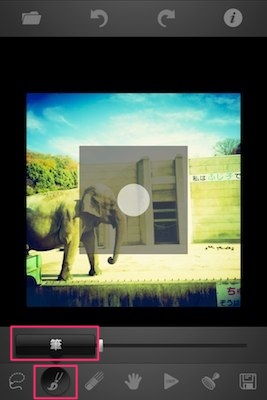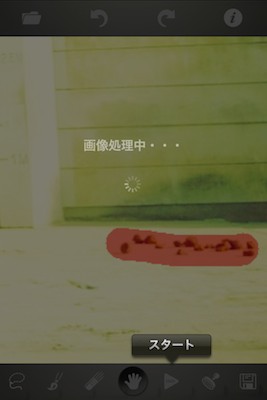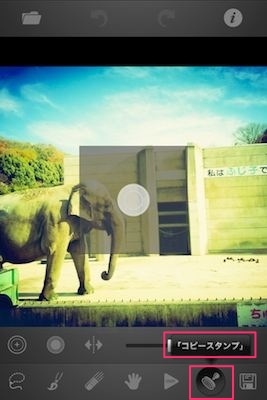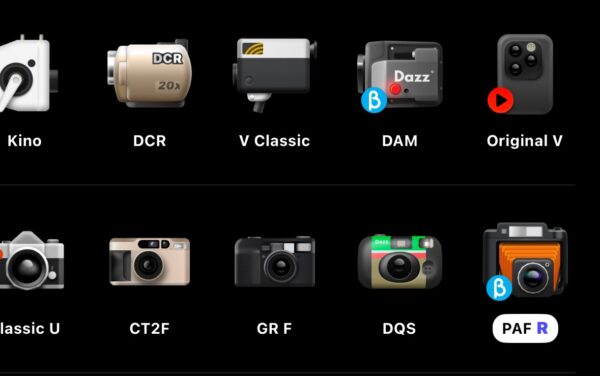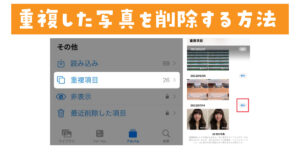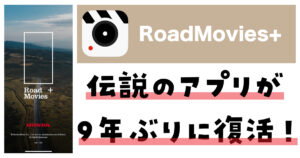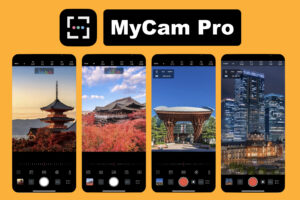愛知県岡崎市東公園にいる象さん「ふじこ」です。この写真をTouch Retouchで加工してみました。タイトルでお分かりでしょうが…象さんのうんちをiPhoneだけでパパッと消してみました。上の写真が加工後になります。
Touch Retouchの使い方
こちらが元写真です。このままでもよかったんですけど、、、ちょっと気になるので消しちゃおう!そう思った時によく使うアプリがTouchRetouchです。他にも様々なアプリがありますがこのアプリを愛用しています。
まずは起動してカメラロールから写真を選びます。写真を撮って使う事も出来ます。それとチュートリアルのビデオも用意されています。英語のビデオですが操作方法などは分かりやすいので使う前に一度チェックするのがおすすめ。
起動するとこんな画面になります。様々な機能があるTouchRetouchですが、今回は二種類の方法をレビューします。まずは超簡単に不要なモノを消しちゃう「筆ツール」から!
コンじるアプリ「Touch Retouch」
左から二番目にある「筆」のアイコンをタップ。筆の太さもスライダーで調整可能です。不要な部分を選択するために拡大してから筆でなぞってあげます。
不要な部分の選択が終わったら・・・
スタートボタンをタップ!
画像処理中…と表示されて・・・
ウンチが消えました!スーーっと不要な画像が消えて背景まで補完されるを見ると、、思わず「おおっ!すごい!」と言いたくなるほど感動しますよ。Photoshopに「コンテンツに応じる」という魔法のような機能がありますが、iPhoneでもほぼ同じ事が可能なんです!「コンテンツに応じる」はよく「コンじる」と略される事がありますが、まさにこれは「コンじるアプリ」!めちゃくちゃ簡単で便利です!
しかし、、、この加工方法だとうまく繋がらない場合もあります。そんな時に使えるのが「コピースタンプツール」です。
Touch Retouchで細かな部分までしっかり加工したい時
スタンプのアイコンをタップするとコピースタンプツールモードになります。
コピースタンプツールモードの中から1番左にある丸のアイコンを選択します。その後画面の中でコピーしたい部分をタップして選択します。
今回はうんちを消したいので地面部分をコピーします。
コピーしたい部分を選んだら、次に消したい部分を指でなぞっていきます。その時左上に拡大表示が出るのではみ出したりしない様に細かくコピーする事が可能です。細かな加工をしたい場合はこちらのコピースタンプツールがオススメです。コピーする場所を選べば・・・
象のうんちを増やす事も可能です(笑)はい!今回は簡単に不要なものを消す事や増やす事が出来るアプリ「Touch Retouch」を紹介してみました!それじゃ!また!